Oprava: Asus RT-Ax86U sa nepripája k internetu
Rôzne / / February 11, 2022
Dnes sa na tejto ceste naučíte, ako opraviť nepripojenie Asus RT-Ax86U k internetu. Ak vás teda tento problém v dnešnej dobe často trápi, prečítajte si príručku až do konca.
Okrem toho, ak sa bavíme o Asus RT-AX86U, ide o výborný WiFi 6 router. Poháňa ho štvorjadrový procesor s taktom 1,8 GHz, ktorý je nabitý režimom Mobile Game Mode pre mobilné hranie bez oneskorenia, s nízkou latenciou a podporou NVIDIA Geforce Now.
Okrem toho je vďačnosť za správne káblové a bezdrôtové rýchlosti 2 Gb/s agregované pripojenia WAN s rýchlosťou 2 Gb/s, káblový port 2,5 Gb/s a WiFi 6. Každopádne, začnime so sprievodcom a pozrite sa, ako môžete opraviť, že sa Asus RT-AX86U nepripája k internetu.

Obsah stránky
- Ako opraviť Asus RT-Ax86U, že sa nepripája na internet
-
Aké sú dôvody tejto chyby?
- Oprava 1: Reštartujte zariadenie
- Oprava 2: Skontrolujte káble
- Oprava 3: Skontrolujte, či sa smerovač neprehrieva
- Oprava 4: Otestujte si rýchlosť internetu
- Oprava 5: Aktualizujte firmvér smerovača
- Oprava 6: Zapnite a zapnite smerovač Asus
- Oprava 7: Resetujte smerovač Asus
- Oprava 8: Skúste aktualizovať ovládač WiFi
Ako opraviť Asus RT-Ax86U, že sa nepripája na internet
V tejto dobe je internet najdôležitejšou vecou, ktorú používame v našom každodennom živote. Ale tento druh problému nás skutočne skľučuje, ale viete čo? Nemusíte sa obávať, pretože sme spomenuli niekoľko skvelých opráv, ktoré vám pomôžu zbaviť sa Asus RT-Ax86U, ktorý sa nepripája k internetu. Začnime teda sprievodcom. Predtým sa však pozrime na dôvody tejto chyby:
Aké sú dôvody tejto chyby?
- Váš router sa môže prehriať.
- Má nejakú technickú chybu alebo čakajúcu aktualizáciu softvéru.
- Zlá konfigurácia smerovača Asus.
- Používate nesúlad alebo zlomený kábel, kvôli čomu nie je pripojenie dobré.
- Váš ISP má vo vašej oblasti výpadok internetu.
Oprava 1: Reštartujte zariadenie
Niekedy sa tento typ chyby zvyčajne vyskytuje v dôsledku niektorých dočasných chýb a závad, ktoré bránia správnemu fungovaniu smerovača Asus. Reštartovanie smerovača však tieto chyby odstráni a poskytne vám nový začiatok efektívnejšej práce.
Preto vám odporúčame reštartovať smerovač a skontrolovať, či sa problém vyriešil alebo nie. Medzitým mnohí používatelia uviedli, že im to pomáha vyriešiť problém s pripojením Asus RT-Ax86U k internetu. Skúste to teda a dajte nám vedieť v sekcii komentárov, ak to pomôže opraviť chybu.
Oprava 2: Skontrolujte káble

Skontrolovali ste, či vaše káble nie sú poškodené alebo nemajú nejakú poruchu? Existuje možnosť, že kábel, ktorý je pripojený k vášmu smerovaču, môže mať nejaké prerezanie alebo poškodenie, v dôsledku čoho pripojenie neustále kolíše. Preto musíte káble dôkladne skontrolovať.
Ak si však všimnete, že na kábloch došlo k nejakému poškodeniu, odporúčame vám ich vymeniť. V mnohých prípadoch používatelia uviedli, že toto je hlavný dôvod tejto chyby a keď vymenia káble, problém s pripojením sa automaticky vyrieši.
Reklamy
Oprava 3: Skontrolujte, či sa smerovač neprehrieva
Problém s prehriatím bude ďalším dôvodom, prečo sa vám zobrazuje tento typ chyby. Prehrievanie je veľmi vážny problém, s ktorým sa vo všeobecnosti stretávame. Tento problém nastáva, keď výkon neustále kolíše, v dôsledku čoho sa router zahrieva.
Preto, aby ste tento problém vyriešili, odporúčame vám vypnúť napájanie a chvíľu ho ponechať. Potom, ak je to možné, vymeňte napájaciu zásuvku a skontrolujte, či sa problém vyriešil alebo nie.
Oprava 4: Otestujte si rýchlosť internetu
Skontrolovali ste, či vám router poskytuje správnu rýchlosť pripojenia alebo nie? Ak nie, nezabudnite skontrolovať rýchlosť internetu. Ak chcete skontrolovať rýchlosť pripojenia, musíte prejsť kurzorom myši na Ookla rýchlostný tester a skontrolujte si odtiaľ rýchlosť pripojenia. Ak však zistíte, že rýchlosť pripojenia nie je dobrá, obráťte sa na svojho poskytovateľa internetových služieb a požiadajte ho o vyriešenie problému s pripojením vo vašej oblasti.
Reklamy
Oprava 5: Aktualizujte firmvér smerovača
Vo všeobecnosti to ignorujeme, ale dôvodom tohto typu chyby môže byť aj starší firmvér. Preto je veľmi dôležité udržiavať firmvér smerovača aktuálny. Poďme teda zistiť potrebné kroky, ktoré vám pomôžu skontrolovať aktualizáciu firmvéru smerovača:
- Najprv pripojte počítač so systémom Windows k smerovaču Asus RT-Ax86U pomocou ethernetového kábla.
- Potom sa nezabudnite prihlásiť pomocou poverení správcu a skontrolujte, či sú všetky nastavenia správne alebo nie.
- Tiež skontrolujte, či router Asus RT-Ax86U nemá čakajúce aktualizácie firmvéru.
Preto by ste mali skontrolovať, či je k dispozícii aktualizácia firmvéru smerovača. Teraz sa znova skúste pripojiť k sieti Wi-Fi a skontrolujte, či sa problém vyriešil alebo nie.
Oprava 6: Zapnite a zapnite smerovač Asus
Predpokladajme však, že v prípade, že ste aktualizovali firmvér vášho Asus RT-Ax86U, ale stále sa vám nepodarilo opraviť chybu pripojenia. Potom nezabudnite vypnúť a vypnúť smerovač Asus. Mnoho používateľov uviedlo, že po vypnutí smerovača sa chyba pripojenia automaticky opraví. Takže tu sú kroky, ktoré vám pomôžu:
- Najprv vypnite tlačidlo napájania vášho Asus RT-Ax86U a odstráňte všetky káble.
- Potom počkajte približne 50-60 sekúnd, kým pripojíte všetky káble.
- Potom zapojte všetky káble a zapnite vypínač. Potom skontrolujte, či všetky LED diódy opäť začali blikať.
- Potom skontrolujte, či sa problém s pripojením vyriešil alebo nie.
Oprava 7: Resetujte smerovač Asus
Ak sa Asus RT-Ax86U nepripojí k internetu, problém pretrváva aj po vypnutí a zapnutí napájania, potom sa uistite, že ste resetovali smerovač Asus. Takže v prípade, že neviete, ako ho resetovať, postupujte podľa krokov, ktoré sme uviedli nižšie:
- Najprv sa pozrite na zadnú stranu smerovača Asus RT-Ax86U a odstráňte všetky káble.
- Potom použite kancelársku sponku a stlačte resetovacie tlačidlo umiestnené vzadu na približne 10-15 sekúnd.
- Potom prejdite na 192.168.1.1 pomocou vášho prehliadača.
-
Teraz použite prihlasovacie údaje smerovača a prejdite na nastavenia obnovenia uloženia. Potom stlačte obnoviť tlačidlo.

to je všetko. Teraz skontrolujte, či sa problém vyriešil alebo nie. Ak medzitým zistíte, že problém stále pretrváva, nezúfajte! Máme pre vás ešte jednu opravu. Takže, poďme sa na to pozrieť.
Prečítajte si tiež: Oprava: WiFi notebook Asus Zephyrus je príliš slabý, nefunguje alebo sa často odpája
Oprava 8: Skúste aktualizovať ovládač WiFi
Existuje možnosť, že váš počítač má čakajúcu aktualizáciu ovládača WiFi. Ak je to tak, nič vám nepomôže, kým neaktualizujete ovládač WiFi na počítači so systémom Windows 11. Poďme preto zistiť potrebné kroky:
- Najprv prejdite na Správca zariadení a kliknite na Sieťový adaptér na rozbalenie karty.
-
Potom, kliknite pravým tlačidlom myši na WiFi routeri a stlačte Aktualizujte ovládač z rozbaľovacieho zoznamu.
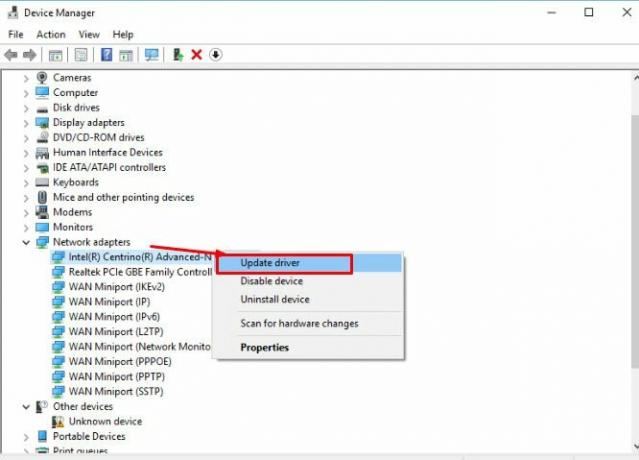
Takto môžete opraviť, že sa Asus RT-AX86U nepripája k internetu. Dúfame, že vám tento návod pomohol. Je však možné, že vo svojej mysli máte nejaké pochybnosti; komentár nižšie. Potom náš tím odstráni všetky zostávajúce pochybnosti.

![Ako nainštalovať Stock ROM na Leotec LESPH5015 [súbor Flash s firmvérom]](/f/e50749a966375085278f3e48bac0f9ad.jpg?width=288&height=384)
![Ľahká metóda na zakorenenie Amgoo Am520 pomocou nástroja Magisk [nie je potrebné TWRP]](/f/3b174152beae7faaf976492d30a72e94.jpg?width=288&height=384)
